Installazione LAMP WordPress su Centos 8
In questo articolo Installeremo tutti i prerequisiti (stack LAMP) + WordPress utilizzando Centos 8.
Innanzitutto, aggiorneremo la nostra installazione di CentOS, quindi abbiamo tutto aggiornato. Esegui tutti i comandi con i privilegi di root. Innanzi tutto cosè Lamp Stack?…
LAMP Stack significa utilizzare quattro diversi componenti open source insieme per preparare un software. LAMP sta per: Linux, Apache, MySQL, PHP / Perl / Python e significa fornire i componenti necessari per lo sviluppo web con PHP, Perl o Python. Più comunemente usato per il PHP.
Lamp Stack, installa l’ambiente appropriato per lo sviluppo di applicazioni basate su PHP, MySQL e Apache per utenti Linux con un solo clic, include phpMyAdmin, SQLite, Varnish, ImageMagick, ModSecurity, XDebug, Xcache, OAuth, Memcache, FastCGI, APC, GD, OpenSSL, CURL Include applicazioni popolari (framework) come “Zend Framework”, “Symfony”, “CodeIgniter”, “CakePHP”, “Smarty”, “Laravel” così come openLDAP, PEAR, PECL.
Avanziamo per installare Lamps Stack su Centos 8
Accedi al tuo server tramite accesso ssh root e aggiorna il sistema, mentre aggiorni installa anche le utility
yum -y update yum install -y wget
Il prossimo passo sarebbe l’installazione dei prerequisiti (mysql, webserver, php …)
dnf install php-mysqlnd php-fpm mysql-server httpd tar curl php-json
digitare “Y” per accettare ed installare.
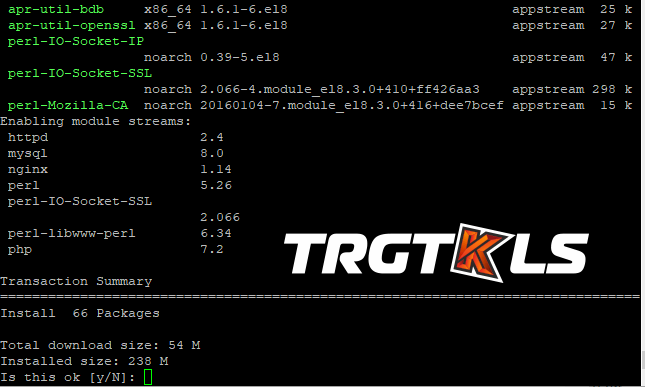
Ora, diamo consenso alle porte HTTP e HTTPS attraverso il nostro firewall
firewall-cmd --permanent --zone=public --add-service=http firewall-cmd --permanent --zone=public --add-service=https firewall-cmd --reload
nel mio caso non ho bisogno di dare tale consenso per il firewall.
avviamo mysql e httpd

Dopo i comandi di avvio, ora abiliteremo l’avvio di Apache e MySQL per ogni avvio
systemctl enable mysqld systemctl enable httpd

Installazione protetta per mysql:
mysql_secure_installation
Dovresti sempre usare password complesse nell’ambiente di produzione. Dunque qui ci sono alcuni passaggio, seguite le risposte e confermate la vostra password in seguito:
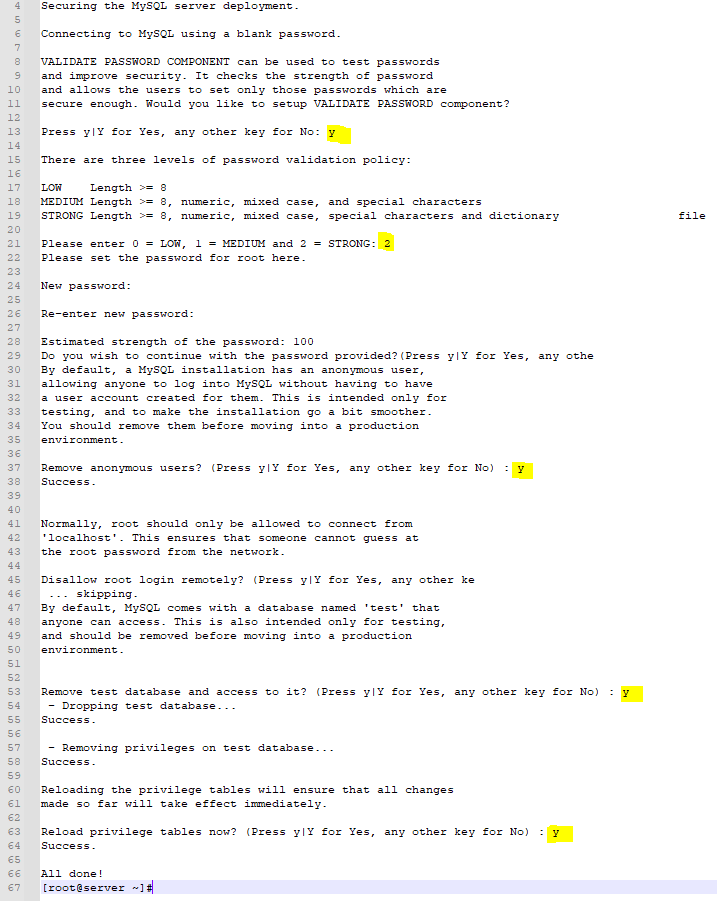
Il prossimo passo sarà la creazione del database wordpress in MySQL e l’utente che avrà tutti i privilegi per il DB.
Nel mio caso il nome del DB è “trgtkls” e l’utente sarà “uttrgtkls” – cambia entrambi in quello che ti si addice di più.
Accedi a mysql inserento la password che hai inserito prima per la protezione del Mysql
mysql -u root -p
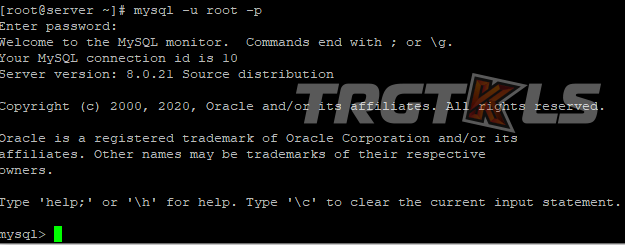
Crea il database:
CREATE DATABASE trgtkls;
Crea l’utente e ricorda di inserire la password: ‘inserisci la password‘
CREATE USER `uttrgtkls`@`localhost` IDENTIFIED BY 'inseriesci la password';
Dai tutti i previlegi:
GRANT ALL ON wordpress.* TO `uttrgtkls`@`localhost`;
Salve i privilegi:
FLUSH PRIVILEGES;
esci:
exit
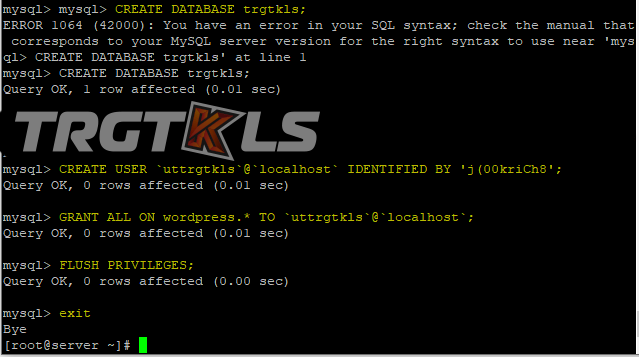
Abbiamo finito con l’installazione e la configurazione dei prerequisiti, ora scaricheremo ed estraeremo WordPress
curl https://wordpress.org/latest.tar.gz --output wordpress.tar.gz tar xf wordpress.tar.gz

Se non possiedi l’utility per estrarre le cartelle utilizza questo comando per installare
yum -y install tar
Il prossimo passo sarebbe copiare wordpress nella directory /var/www/html
cp -r wordpress /var/www/html

L’ultimo passaggio prima dell’installazione sarà modificare i permessi e cambiare il contesto di sicurezza di SELinux:

Questo passaggio io lo faccio per ultimo voi potete farlo anche dopo l’installazione, traferire tutti file nella cartella wordpress in /var/www/html/ cioe nella directory principale del dominio. Segui i comandi:
Andiamo nella cartella wordpress:
cd wordpress
trasferisci i file in /var/www/html/
sudo rsync -avz . /var/www/html
Ora nel browser inserisci l’indirizzo IP del tuo vps, la mia installazione è attiva sul mio dominio già reindirizzato dal mio pannello di controllo di dominio:
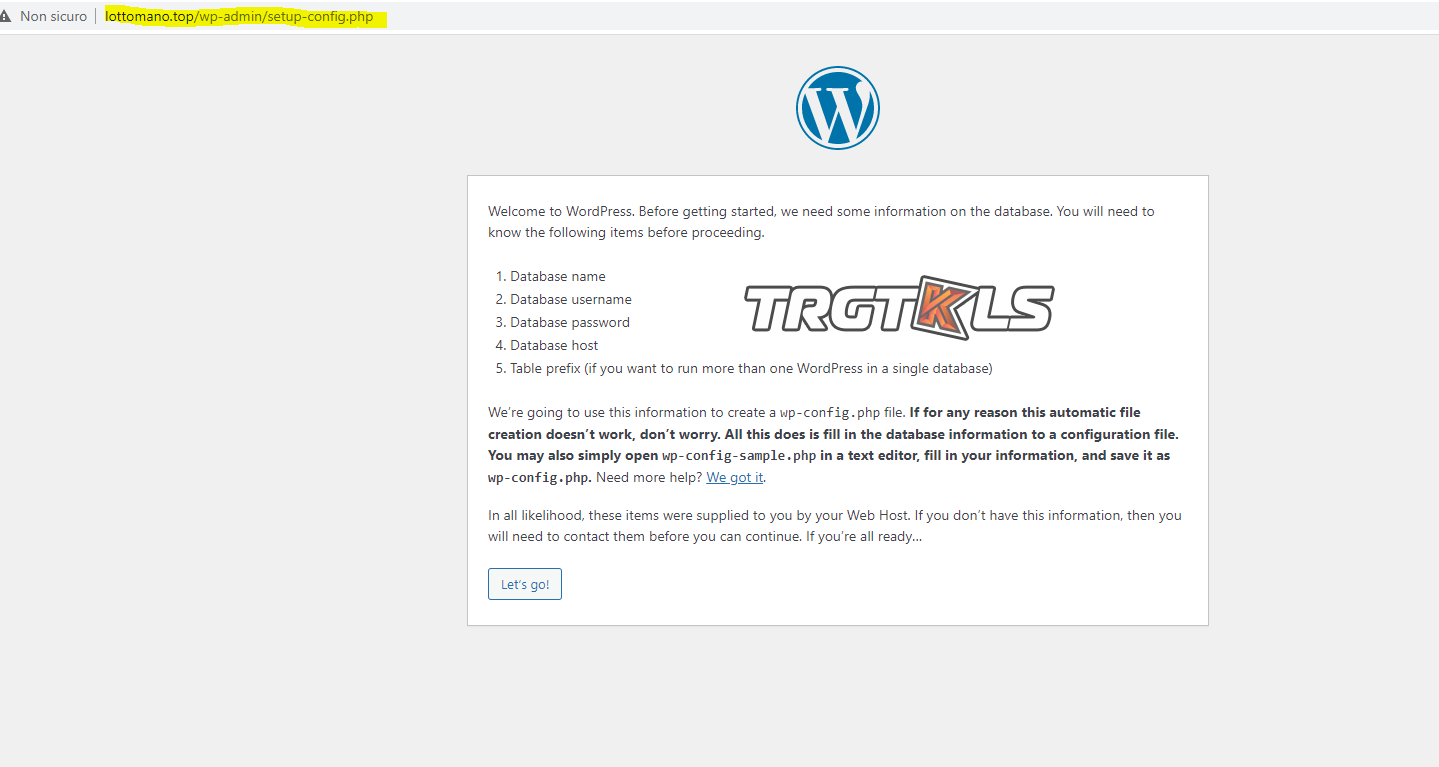
Da ora in poi l’installazione guidata di wordpress ti porterà alla conclusione per terminare l’installazione. Spero che tu sia notato tutte le credenziali dei database e utente che abbiamo inserito prima.
Tieni presente che hai appena installato WordPress Lamp Stack sul tuo server con kernel Centos 8, quindi apparirà sull’indirizzo IP, se hai registrato un dominio e vuoi utilizzare wp sul dominio, basta che indirizzi A @ indirizzoIP sul tuo pannello di controllo del dominio.
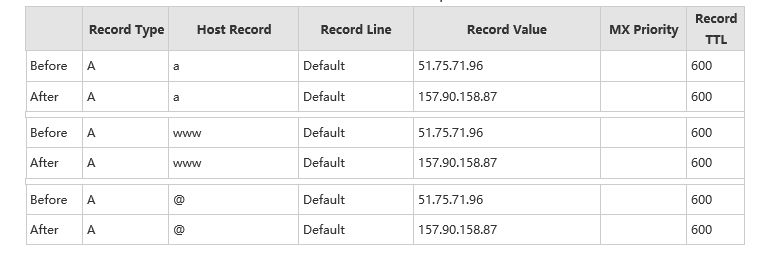
E tutto, per domande lascia un commento.




